Chromebooky jsou mnohem víc než jen levné notebooky pro studenty. Existuje tolik možností s konvertibilním designem a dotykovým displejem, díky čemuž jsou některé Chromebooky ideální pro psaní poznámek. Ve spojení s nejlepšími aplikacemi pro psaní rukou budete moci psát poznámky rukou, otáčet klávesnici a pak mít k těmto poznámkám přístup odkudkoli.
Toto jsou nejlepší aplikace pro ruční psaní pro Chromebooky
Proč můžete Android Central věřit Naši odborní recenzenti tráví hodiny testováním a porovnáváním produktů a služeb, abyste si mohli vybrat to nejlepší pro vás. Zjistěte více o tom, jak testujeme.

Squid: Dělejte si poznámky, označujte soubory PDF
Squid je v Obchodě Play již více než deset let a nadále je jednou z nejlepších aplikací pro ruční psaní pro Chromebooky a Android. Má všechny funkce, které byste mohli chtít, včetně možnosti označovat soubory PDF, vkládat obrázky do poznámek a mnoho dalšího. Vývojáři také pracují na nové aktualizaci, která přidává zobrazení seznamu, vnořené složky a tmavé téma.
Stáhnout z: Google Play obchod

Nebo: Poznámky a anotace PDF
Nebo tu není tak dlouho jako Squid, ale začalo to až v roce 2017. Aplikace funguje prakticky s jakýmkoliv telefonem nebo tabletem, a pokud pracujete na různých platformách, existuje dokonce aplikace pro iPad. Nebo dokonce nabízí převod ze zápisu na text a odvádí docela dobrou práci při převodu i těch nejšpinavějších ručně psaných poznámek.
Stáhnout z: Google Play obchod

Kurzíva Google
Na rozdíl od mnoha jiných aplikací v tomto seznamu je Google Cursive progresivní webová aplikace. Díky tomu je snadno přístupný z prohlížeče na Chromebooku, ale pokud chcete, lze jej nainstalovat jako vyhrazenou webovou aplikaci. Není to tak vyladěné nebo vyleštěné jako ostatní na tomto seznamu, ale pokud chcete pouze nenáročnou aplikaci na psaní poznámek, Cursive by vám mohla vyhovovat.
Použijte v Google Chrome

Google Keep
Co více můžeme o Google Keep skutečně říci? Toto je aplikace pro poznámky, která pokračuje v přepravě a dokonce získává některé dlouho požadované funkce. Samozřejmě to není aplikace pro psaní poznámek jako první, ale tuto možnost máte. Díky tomu můžete snadno uchovávat všechny své poznámky na jednom místě, místo toho, aby byly rozmístěny v různých aplikacích.
Stáhnout z: Google Play obchod

Koncepty: Sketch, Note, Draw
Existuje několik věcí, které pomáhají aplikaci Concepts vyniknout z řady. První z nich je, že máte k dispozici nekonečné plátno, takže nebudete muset vytvářet další stránku, když už jednu zaplníte. A protože je propagován spíše jako skicák než aplikace na psaní poznámek, existuje spousta různých nástrojů a funkcí, které jinde nenajdete.
Stáhnout z: Google Play obchod

Noteshelf - poznámky, anotace
Kromě toho, že vám umožňuje otevřít poznámku a začít psát, Noteshelf nabízí spoustu možností organizace a přizpůsobení. Za prvé si můžete vytvořit různé „zápisníky“ pro různé kategorie poznámek, které si můžete pořídit. Aplikace také umožňuje prohledávat své ručně psané poznámky, i když jste svůj rukopis nepřevedli na text. Navíc jsou tu digitální diáře a šablony poznámek, ze kterých si můžete vybrat, pokud potřebujete trochu inspirace.
Stáhnout z: Google Play obchod

Microsoft OneNote
Pokud jde o robustní psaní poznámek, jen málokdo dokáže nabídnout takový zážitek jako Microsoft OneNote. Aplikace funguje téměř na všech platformách, které si dokážete představit, a synchronizuje se pomocí vašeho účtu Microsoft. Google navíc již pracuje na tom, aby integraci Microsoft 365 přinesl do aplikace Soubory ChromeOS, takže se s OneNote na Chromebooku budete cítit jako doma.
Stáhnout z: Google Play obchod

Bambusový papír
Bambusový papír je více podobný konceptům v tom, že vám poskytuje prázdné digitální plátno, se kterým můžete pracovat. Je to opravdu jedna z nejlepších aplikací pro kreslení pro Android a Chromebooky, ale protože máte prázdný list, můžete aplikaci snadno používat k zapisování poznámek.
Stáhnout z: Google Play obchod
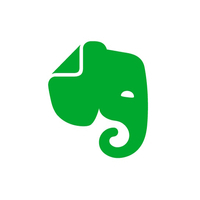
Evernote
Bývaly doby, kdy byl Evernote na tomto seznamu výše. Nedávné změny cen nás však trochu zklamaly směrem, kterým se aplikace ubírá. Stále je k dispozici bezplatná úroveň, ale pokud chcete další funkce, včetně možnosti používat aplikaci offline, budete muset zaplatit buď 14,99 $ měsíčně nebo 129,99 $ ročně.
Stáhnout z: Google Play obchod
- Zpět nahoru ^
Pokud jde o skvělé aplikace pro psaní, existuje spousta možností
Jsme velkými fanoušky této všestrannosti Chromebooky nabídnout, bez ohledu na to, zda dostanete to nejlepší, nebo jen potřebujete do školy. Díky schopnosti stahování aplikací z Obchodu Play můžete své prostředí ChromeOS posunout na další úroveň.
Pokud jste vybaveni dotykovou obrazovkou a jedním z nejlepší USI pera, budete moci svůj Chromebook proměnit v tablet a pak zase zpět. Pomáhá také, že existuje spousta různých aplikací, ze kterých si můžete vybrat, včetně těch, které se na tento seznam nedostaly.
